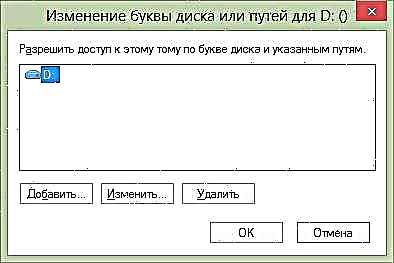Искрено, јас навистина не знам зошто може да биде потребно да се смени возачкото писмо во Виндоус, освен во случаи кога некоја програма не започнува бидејќи апсолутните патеки се присутни во датотеките за иницијализација.
Како и да е, ако требаше да го направите ова, тогаш промената на буквата на дискот или, поточно, поделбата на тврдиот диск, USB флеш-уредот или кој било друг погон е прашање од пет минути. Подолу е детално упатство.
Променете го диск или флеш диск во управување со диск со Windows
Не е важно која верзија на оперативниот систем што ја користите: прирачникот е погоден и за XP и за Windows 7 - 8.1. Првата работа што треба да направите е да ја извршите алатката за управување со дискот вклучена во оперативниот систем за ова:
- Притиснете ги копчињата за Windows (со лого) + R на тастатурата, ќе се појави прозорецот "Run". Само можете да кликнете на Start и одберете "Run" ако е достапно во менито.
- Внесете команда diskmgmt.msc и притиснете Enter.

Како резултат, започнува управувањето со дискот и за да ја смените буквата на кој било уред за складирање, останува да направите неколку кликања. Во овој пример, ќе ја сменам буквата на флеш-уредот од Д: во З :.

Еве што треба да сторите за да го промените возачкото писмо:
- Десен-клик на посакуваниот погон или партиција, изберете "Променете ја буквата диск или патеката за погонот."

- Во прозорецот за дијалог "Промена на буквата или патеки", кликнете на копчето "Уреди".
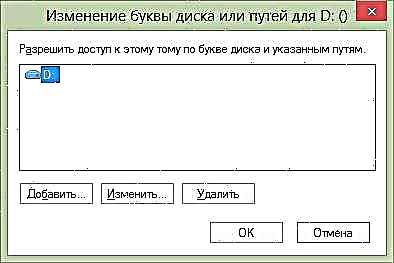
- Наведете ја саканата буква A-Z и притиснете OK.

Се појавува предупредување дека некои програми што користат оваа диск може да престанат да работат. За што зборуваме ова? Ова значи дека ако, на пример, сте инсталирале програми на погонот D: и сега ја смените буквата во Z:, тогаш може да престанат да започнуваат, затоа што во нивните поставки ќе биде напишано дека потребните податоци се зачувани на D:. Ако сè е во ред и знаете што правите, потврдете ја промената на писмото.

Писмото за возење е променето
Сето тоа е направено. Многу едноставно, како што реков.